合同是界定合作双方权责的核心载体,其格式的规整度与内容的精准性直接影响文书效力。Word作为日常办公中处理文档的常用工具,若能熟练运用其特色功能制作合同,不仅能让文档格式保持高度统一,还能有效缩短编辑时长,避免因操作疏漏导致的格式问题。下面就为大家介绍几个在Word里制作规范合同的实用技巧,助力提升合同制作效率。
一、借助制表位高效添加开头下划线
合同开头部分常常需要填写签约双方信息、签约日期等内容,这些地方一般都要加上下划线。制表位功能可以帮我们快速实现这一操作,省去繁琐步骤。
操作时,先选定要添加下划线的部分,再双击“标尺”上的预想位置,以此来确定下划线的长度。这时会弹出「制表位」对话框,在“引导符”选项中选择「下划线」。设置完成后,返回文档,在对应段落的末尾按一下「Tab」键,下划线就会自动出现。
要是想改变下划线的长度,只要选中相关内容,拖动标尺上的“制表符”,就能灵活调整其长度。
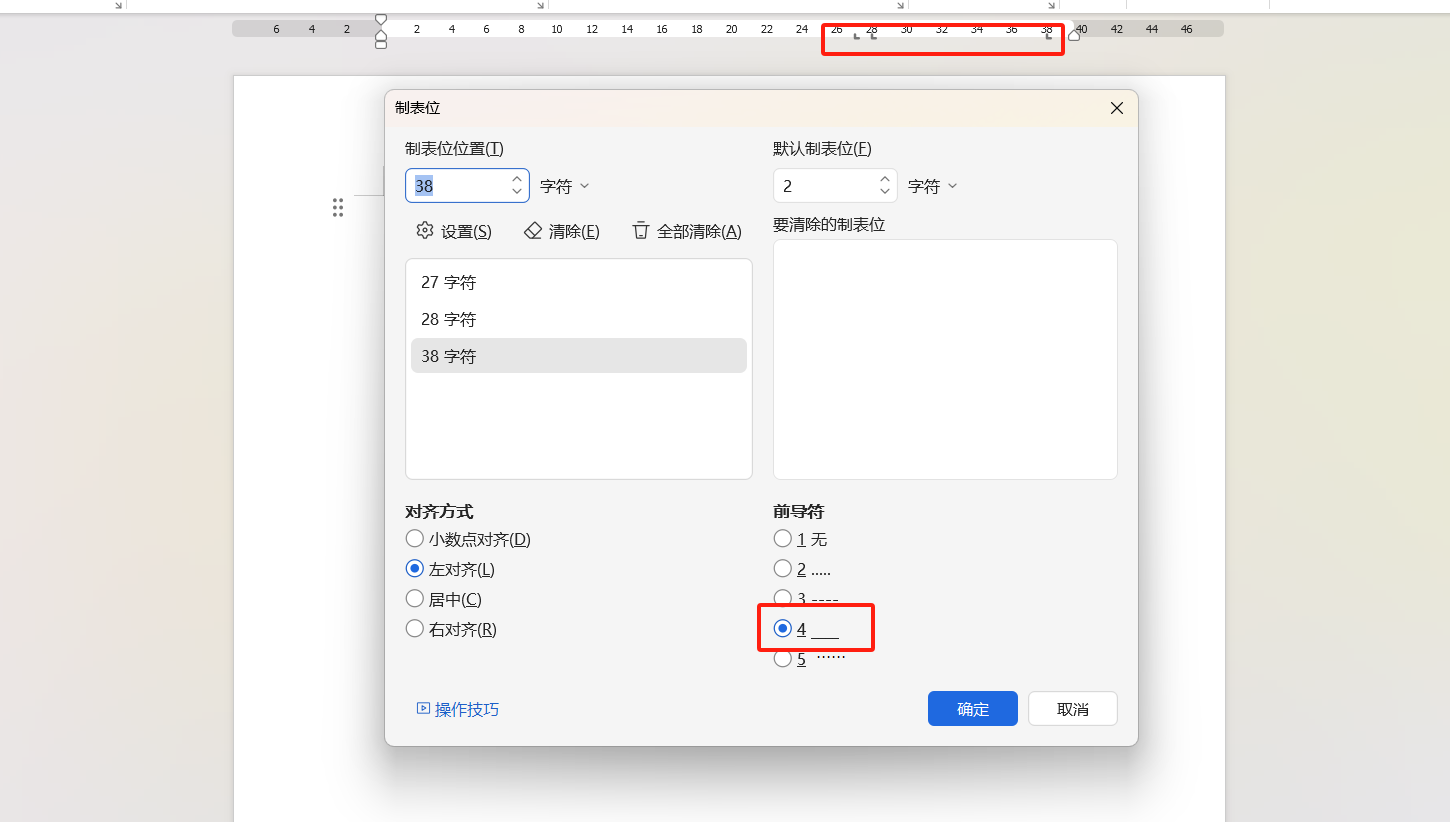
二、通过空格替换批量生成下划线
合同里有不少地方都需要下划线,要是一个一个设置,会非常耗时。我们可以先在需要下划线的位置输入空格作为占位,之后用批量替换的方式来处理。
首先,在需要添加下划线的地方输入足够的空格。然后按「Ctrl+H」快捷键,打开“查找和替换”对话框。在查找内容栏输入“空格{2,}”,接着在替换为的设置中,点击「格式」,选择「字体」,再找到「下划线线形」并挑选合适的样式。最后勾选「使用通配符」,点击「全部替换」,所有预留的空格就会一下子变成下划线。
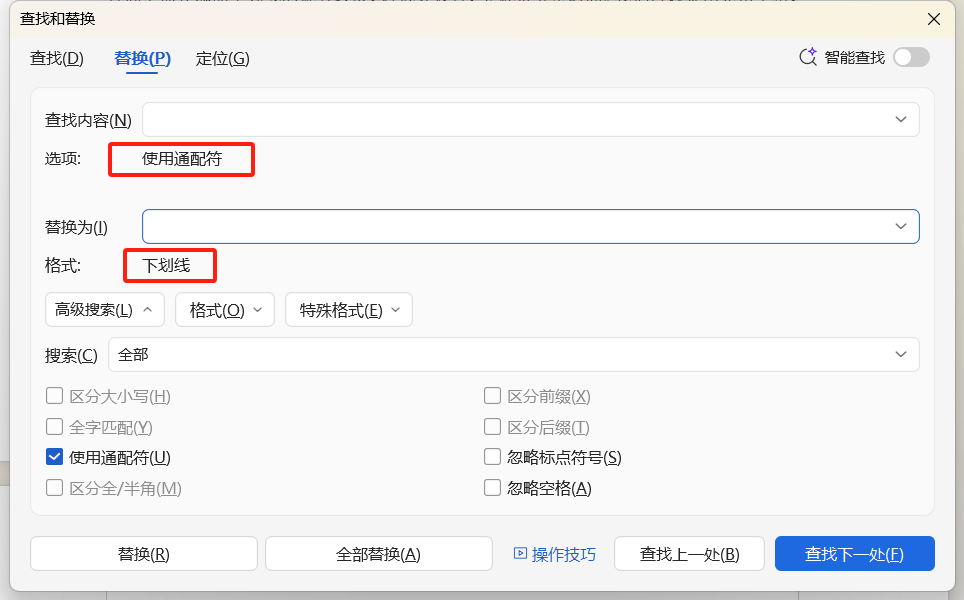
三、利用分栏快速设置末尾签章区
合同的末尾通常要有甲方和乙方的签字盖章区域。我们可以先把甲方的签章区域设置好,按回车键后复制一份。之后使用分栏功能,把两个签章区域分别放在左右两边,最后修改里面的文字就行。
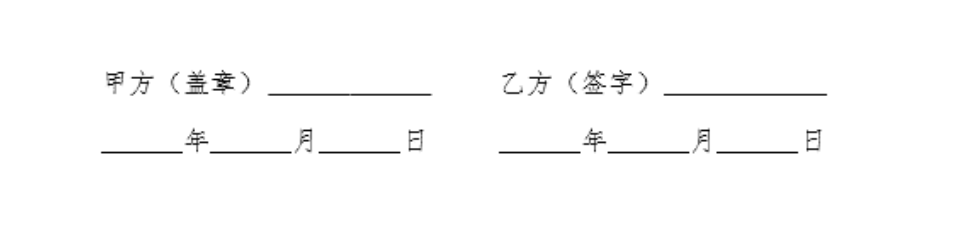
专业合同的高效制作已成为职场人士必备技能,通过这些实用技巧,能以极简操作实现标准化处理。这些进阶方法不仅能大幅提升合同编制的规范性,还能有效缩短文书处理周期,让繁琐的合同制作工作变得轻松有序。






